Ajouter un lien intra-document sur une image
Dans ce tutoriel, vous verrez comment créer un lien intra-document sur une image pour créer par exemple un menu de navigation dans votre document Web Intelligence.
Environnement & Prérequis
- SAP BusinessObjects BI 4.2 SP7
- Web Intelligence
- Accès au serveur SAP BI4 avec un droit de création/modification
Procédure
- Créez un dossier contenant les images dans le dossier d’installation SAP BI4 dans le répertoire des Webapps Tocmat : SAPBI4tomcatwebappsimages (par exemple)
- Ajoutez vos images dans ce dossier
- Redémarrez Tomcat (à partir de la CCM)
- Connectez-vous à la zone de lancement BI de nouveau
- Créer un nouveau rapport Web Intelligence basé sur « Aucune source de données »
- Dans le corps du rapport, ajoutez une cellule vide avec la formule = »<a><img src= »/images/xyz.jpg »></a> »
- Clic droit sur la cellule > Format de cellule et choisir l’option ‘Lire le contenu comme « HTML »‘
Exemple en pratique
Créez une nouvelle cellule (ou un tableau) dans laquelle vous indiquerez la formule suivante = »<a><img src= »/images/xyz.jpg »></a> ». Changez la valeur xyz.jpg par le nom de votre image à afficher. Dans l’exemple, l’image se nomme « logo.png ».
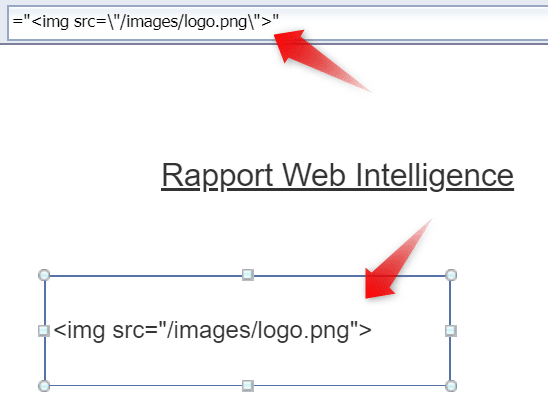
Changez ensuite le format de cellule pour lire le contenu comme « HTML ».
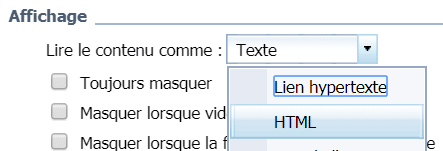
Le résultat est instantané.
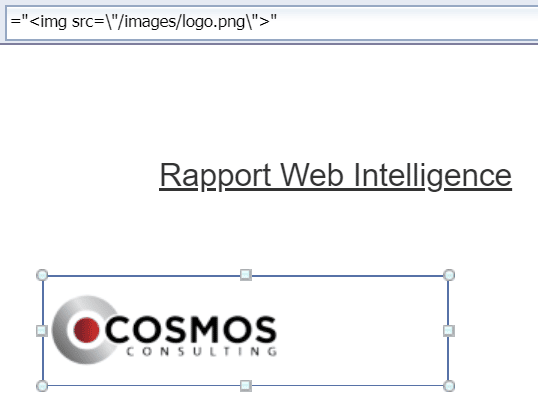
La cerise sur le gâteau réside dans le fait de pouvoir ajouter une mise en relation sur cette image pour simuler une barre de navigation graphique. Jusqu’à présent l’ajout d’un lien intra-document nécessitait un texte dans la cellule qui était interprété en tant que lien hypertexte. Désormais, le clic sur la cellule dans son ensemble et donc l’image associé permet d’activer le lien intra-document.
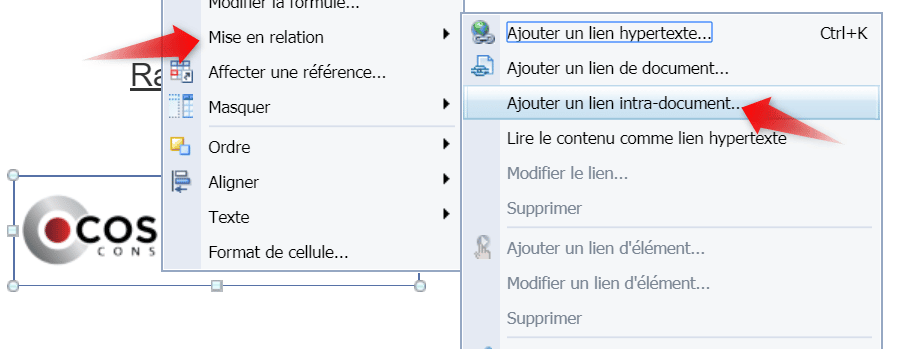
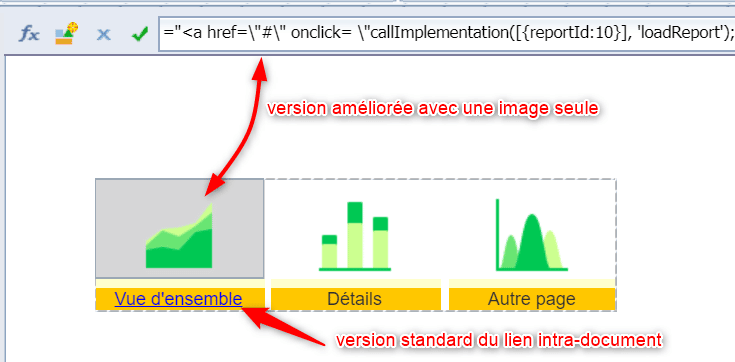
Vous pouvez désormais créer des images interactives pour concevoir notamment un menu de navigation ludique et moderne.
Laisser un commentaire
Il n'y a pas de commentaires pour le moment. Soyez le premier à participer !